电脑DirectX恢复系统错误的解决方法(DirectX错误的常见原因和有效解决方案)
186
2025 / 08 / 30
Win7系统是广泛应用的操作系统之一,而无线网卡的安装对于使用无线网络的用户来说是非常重要的一步。本文将详细介绍在Win7系统中如何安装无线网卡,帮助用户轻松实现无线上网。
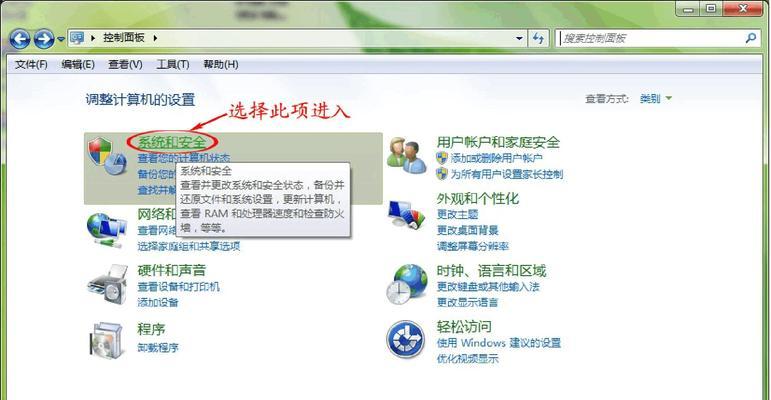
1.检查无线网卡兼容性
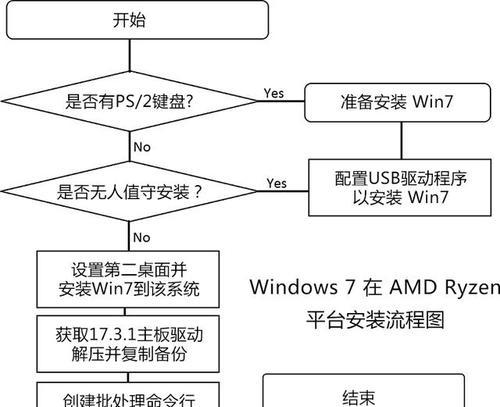
我们需要确认所选购的无线网卡与Win7系统兼容。可以在无线网卡的包装盒上查看其系统兼容性,并在官方网站上查找相关信息。
2.关闭计算机及插上无线网卡
在安装无线网卡之前,务必先关闭计算机。随后,打开机箱,将无线网卡插入可用的PCI插槽中,并确保插紧。
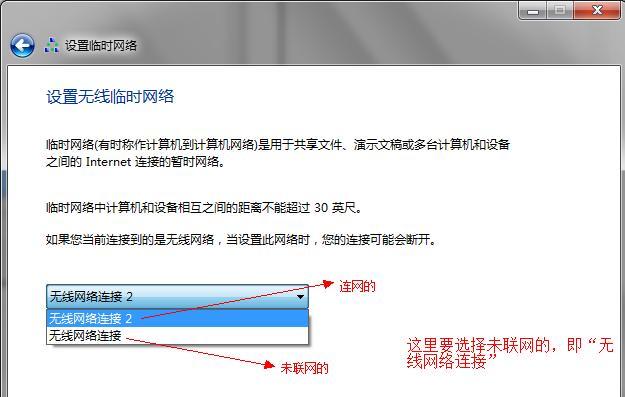
3.启动计算机并下载驱动程序
重新启动计算机后,打开浏览器,在无线网卡制造商官方网站上下载最新的驱动程序。根据网卡型号和Win7系统版本选择对应的驱动程序并下载到计算机中。
4.安装无线网卡驱动程序
双击下载好的驱动程序文件,按照提示完成驱动程序的安装。如果安装过程中需要选择驱动程序安装路径,请选择默认路径即可。
5.检查设备管理器
安装完成后,打开设备管理器,检查是否有无线网卡设备。如有标志感叹号或问号的设备,请右击设备,选择更新驱动程序,并指定驱动程序所在位置。
6.连接无线网络
在任务栏的网络图标处右键单击,选择“打开网络和共享中心”。在弹出的窗口中,点击“设置新的连接或网络”选项,并选择“无线连接”。
7.扫描可用的无线网络
点击“扫描”按钮,Win7系统将自动搜索周围可用的无线网络。等待扫描结束后,在列表中选择要连接的无线网络。
8.输入无线网络密码
如果选择的无线网络需要密码进行连接,系统将提示输入密码。输入正确密码后,点击“连接”按钮即可连接到无线网络。
9.验证网络连接
连接成功后,系统会显示已连接到该无线网络,并获取到相应的IP地址。打开浏览器,访问一个网页来验证网络连接是否正常。
10.设置自动连接
若希望以后每次开机都能自动连接到该无线网络,可以在“网络和共享中心”中的“管理无线网络”选项中进行设置。
11.解决连接问题
如果遇到连接问题,可以尝试重新安装驱动程序、重启路由器或联系网络运营商进行咨询。
12.更新无线网卡驱动程序
定期检查无线网卡制造商官方网站,下载并安装最新的无线网卡驱动程序,以提高网络性能和稳定性。
13.防止干扰信号
将无线路由器远离干扰源,如微波炉、蓝牙设备等,可有效减少无线信号干扰,提升网络连接质量。
14.配置高级选项
根据个人需求,在网络和共享中心的“管理无线网络”选项中,可以配置高级选项,如优先连接的无线网络、IP地址设置等。
15.定期维护及更新系统
定期清理电脑垃圾文件、更新系统补丁,可以保持Win7系统的稳定性,从而提升无线网卡的使用效果。
通过本文的教程,您已经了解了在Win7系统中安装无线网卡的详细步骤。安装正确的无线网卡驱动程序并正确配置无线网络,将使您能够顺利地连接到无线网络,享受便捷的无线上网体验。记住定期维护系统和更新无线网卡驱动程序,可以保持网络的稳定性和性能。
